
Napaka 0x8000ffff se lahko pojavi in moti uporabnike sistema Windows v različnih primerih. Ne glede na to, ali gre za obnovitev sistema ali integriteto datotek, Center za posodobitve ali pri prenosu datotek, se lahko kadar koli pojavi napaka. V tem članku opisujemo možne rešitve trenutne situacije..
Koda napake 0x8000ffff Windows 10
Na podlagi splošnih vrednosti HRESULT oznaka 0x8000FFFF označi E_UNEXPECTED ali Nepričakovano napako, kar pomeni nepričakovano napako. Včasih najdemo nekoliko drugačno ime. Na primer, je namestitveni program zaznal napako zrušitve 0x8000ffff.
Ta napaka nima jasnega značaja pojavljanja (razen stare situacije s posodobitvami v sistemu Windows 7). Do tega lahko pride, če so poškodovane sistemske datoteke in komponente, okvare sistemskih storitev ali po izpostavitvi zlonamerni programski opremi ali virusom..
Kako popraviti napako 0x8000ffff
Nato damo splošna priporočila za rešitev tega problema..
Možnost 1. Preverjanje integritete
Najprej preverite celovitost sistemskih datotek in komponent. Za začetek odprite okno z ukaznim pozivom (CMD) kot skrbnik. Če želite to narediti, na gumbu Start kliknite RMB ali pritisnite Win + X. V oknu, ki se prikaže, izberite Ukazni poziv (Administrator).
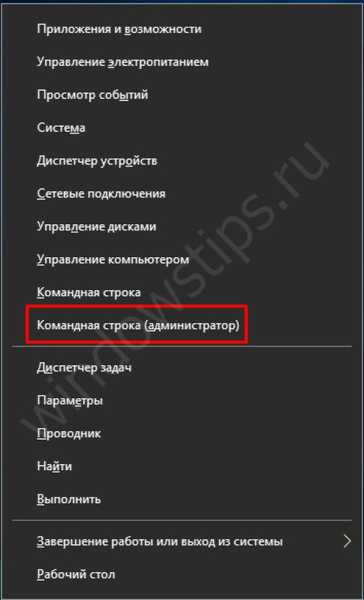
Nato vnesite prvi ukaz za preverjanje celovitosti sistema - SFC / SCANNOW.
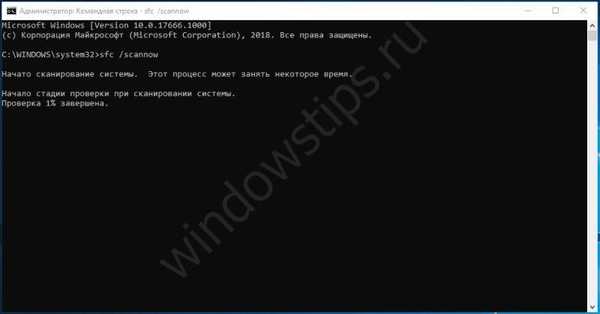
Optično branje se začne s prikazom odstotka postopka. Postopek lahko traja od 5 minut do nekaj ur, odvisno od glasnosti sistema in zmogljivosti računalnika. Ni priporočljivo zapreti okna za pregledovanje.
Po prvem preverjanju obvezno opravite drugo. Ni pomembno, kakšen je bil rezultat začetnega pregleda. V novo ali prejšnje okno ukaznega poziva vnesite DISM.exe / Online / Cleanup-image / Restorehealth.
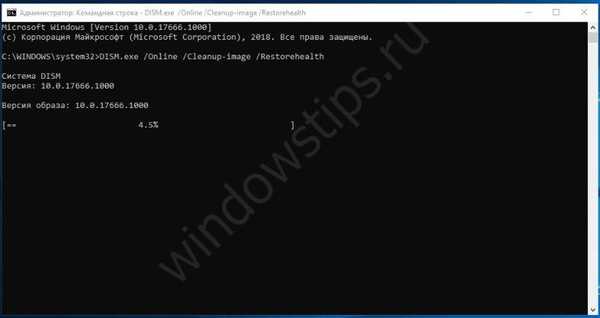
Prikaže se številka vgradnje sistema Windows in začne se prikazovati odstotek preverjanja komponent.. Ni priporočljivo zapreti okna za pregledovanje.
Ko se ukaz izvede, dism morda ne bo uspel z obvestilom, da operacija ni uspela 0x8000ffff. To lahko kaže na veliko škodo na sistemskih komponentah, ki je ni mogoče popraviti z osnovnimi orodji za Windows. Zato nadaljujemo z obnovitvijo sistema, preden pride do napake..
Možnost 2. Obnovitev sistema
Najprimernejši način je, da se vrnete na oder, preden pride do napake. Funkcija Obnovitev sistema lahko pomaga. V iskanju vnesite Recovery in izberite ustrezno nastavitev ali pritisnite kombinacijo tipk Win + R (zaženi okno) in vnesite ukaz rstrui.
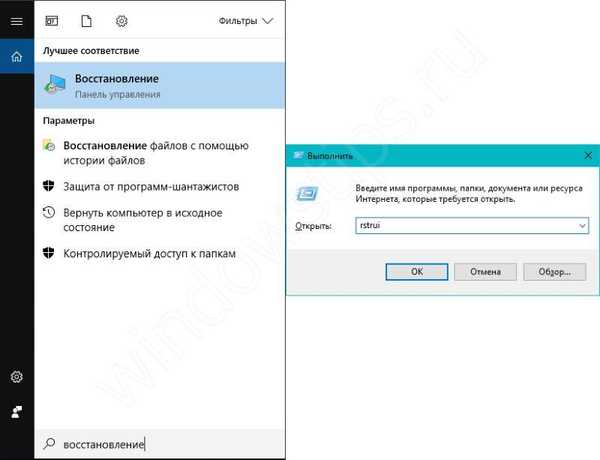
Za samodejno ustvarjanje obnovitvenih točk mora biti omogočeno Zaščita sistema, znotraj katerih se točke samodejnega vračanja samodejno ustvarijo pri nameščanju ali odstranjevanju programov, posodabljanju in spreminjanju komponent sistema ali nastavitev.

Če je sistemska zaščita omogočena, boste pozvani, da obnovite obnovljene predloge. Priporočljivo je izbrati trenutek, ko se morebitna napaka še ni pokazala.
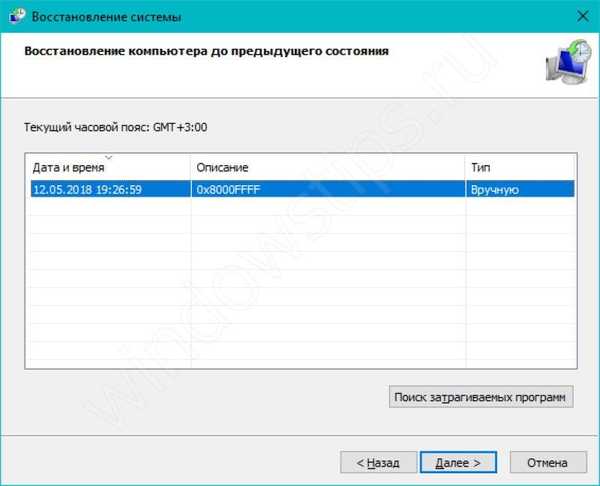
Preden začnete obnoviti, preverite vse informacije in, če je vse dobro, zaženite postopek. Postopek lahko traja kar 5 minut ali več ur, vse je odvisno od količine podatkov, ki jih je mogoče obnoviti in zmogljivosti računalnika.
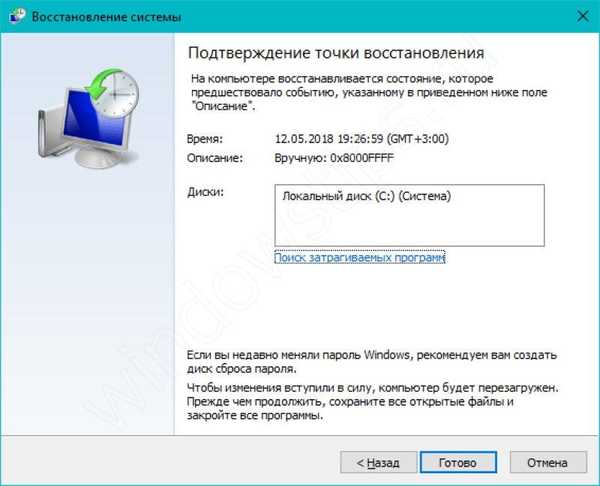
Na žalost ne more vse potekati brez težav. Na tej stopnji se lahko med obnavljanjem sistema pojavi nepričakovana napaka - 0x8000ffff. Ni pa vse izgubljeno, Windows je bogat z možnimi možnostmi za odpravo napak.
Možnost 3. Obnovi iz slike (Vstavi nadgradnjo)
Skrajni primer, ko vse možne možnosti ne pomagajo ali se napaka 0x8000ffff pojavi pri preverjanju celovitosti ali v fazi obnovitve, bo pripomogla k "posodobitvi" sistema s shranjevanjem podatkov. V grobem je to ponovna namestitev sistemskih komponent, ne da bi to vplivalo na uporabniške datoteke in aplikacije. Ta metoda se imenuje Inplace Upgrade..
Najprej potrebujete ISO-sliko sistema Windows 10 ali pripomoček Orodja za ustvarjanje medijev.
Orodja za ustvarjanje medijev je pripomoček za posodabljanje in ustvarjanje namestitvenega medija Windows. Najnovejšo različico orodij za ustvarjanje predstavnosti ali MCT lahko prenesete na Microsoftovo spletno mesto. Pojdite na spletno mesto in kliknite Prenesite orodje zdaj.
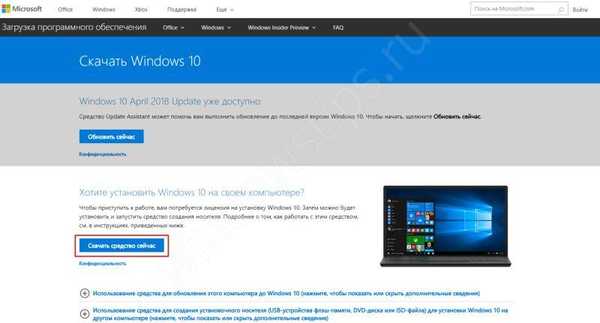
Ko se pripomoček naloži, ga zaženite. Ko sprejmete pogoje licenčne pogodbe, izberite Posodobite ta računalnik zdaj. Aplikacija bo začela prenašati potrebne datoteke in sistem pripraviti na "posodobitev", po kateri bo potrebno potrditi spremembe.
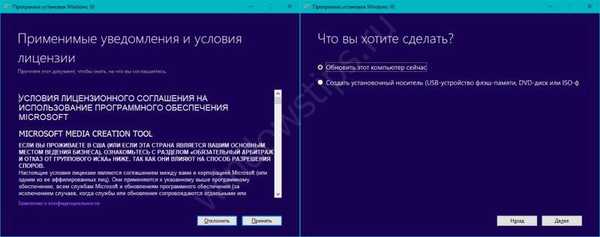
Druga možnost s sliko ISO sistema Windows 10. Več možnosti "Kako prenesti sliko Windows 10" je podrobno opisano v našem članku - https://windowstips.ru/legalnyj-sposob-zagruzit-oficialnyj-obraz-windows-10.
Po prenosu slike kliknite nanjo z RMB in izberite "Poveži". Slika bo posnemana na virtualnem pogonu, kar vam bo omogočilo uporabo te datoteke ISO, če je bil namestitveni disk v CD / DVD pogon.

Odprla se bo vsebina namestitvene slike sistema Windows 10. Če želite začeti postopek namestitve nadgradnje, v korenski mapi poiščite program setup.exe in ga zaženite..
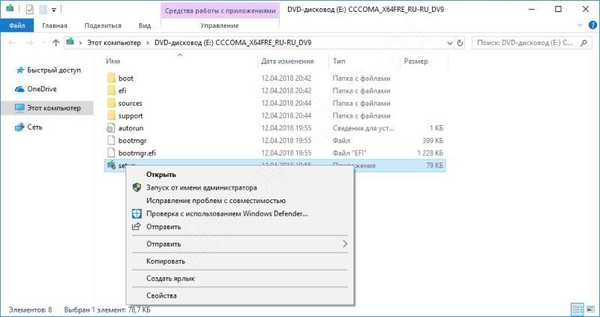
Po tem se bo zagnal namestitveni program Windows 10, ki vam bo omogočil obnovitev sistema. Glavna stvar je upoštevati navodila in pozive namestitvenega programa.
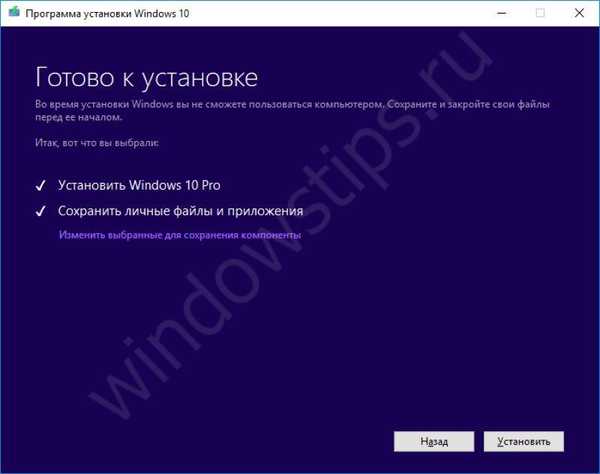
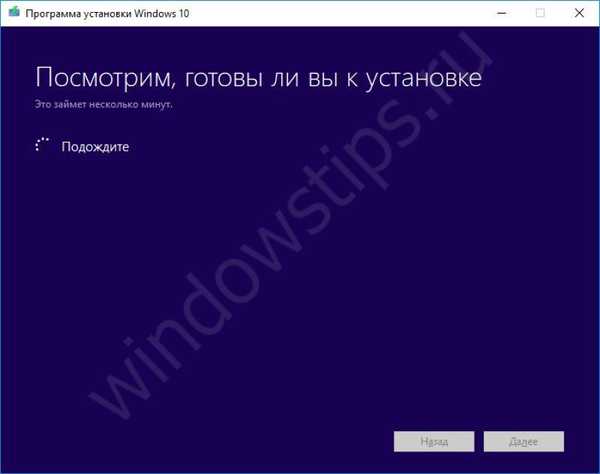
Izbirno:
Včasih se pojavijo podobne napake, na primer napaka 0x8000ffff v sistemu Windows 10 je čarovnik za diagnostiko začasno prekinjen. V tem primeru se lahko sistemska komponenta poškoduje, zaradi česar glavne funkcije aplikacije ni mogoče izvajati. Priporočamo, da takoj začnete obnavljati sistem iz 2. ali 3. možnosti, v primeru pogostih napak pri uporabi različnih aplikacij.
Imejte lep dan!











